Windows søker automatisk etter nylige oppdateringer til driverne som er installert på maskinen din. Hvis noen nye oppdateringer blir funnet, oppdateres driverne til siste versjon. Dette er definitivt en fantastisk funksjon siden det er veldig viktig å ha oppdaterte drivere både for systemytelse og av sikkerhetsgrunner.
Men noen ganger kan en ny driveroppdatering forårsake alvorlig systemustabilitet. Hvis du støter på et problem og slår det opp på nettet, kan for det meste én eller flere av løsningene på nettet be deg om å prøve å avinstallere de nyeste driveroppdateringene. I så fall er det svært viktig at du vet hvordan du kan se de siste driveroppdateringene som systemet ditt har gjort. Dykk ned i artikkelen for å lære hvordan du gjør det.
Trinn 1: trykk VINN + I nøklene sammen for å åpne Innstillinger vindu.
Nå, i venstre vindu rute, klikk på Windows-oppdatering menyen og i høyre vindu ruten, klikk på alternativet Oppdater historikk.
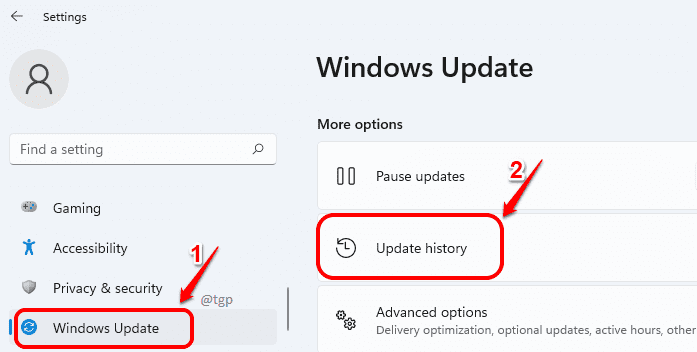
Steg 2: Når Windows-oppdatering vinduet starter, utvide de Driveroppdateringer delen ved å klikke på den.
Merk: Tallet innenfor parentes mot Driveroppdateringer forteller oss hvor mange drivere som nylig er oppdatert.
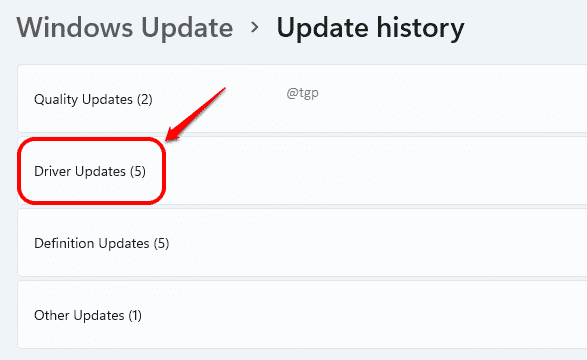
Trinn 3: Du kan nå se alle enhetsdriverne som nylig er oppdatert på maskinen din. Du kan også se når oppdateringen ble laget og oppdatert versjonsnummer, også.

Trinn 4: Hvis du vil ha mer informasjon om driveren, kan du bare kopiere og lime inn navnet og versjonen av driveren fra forrige trinn og Google det.
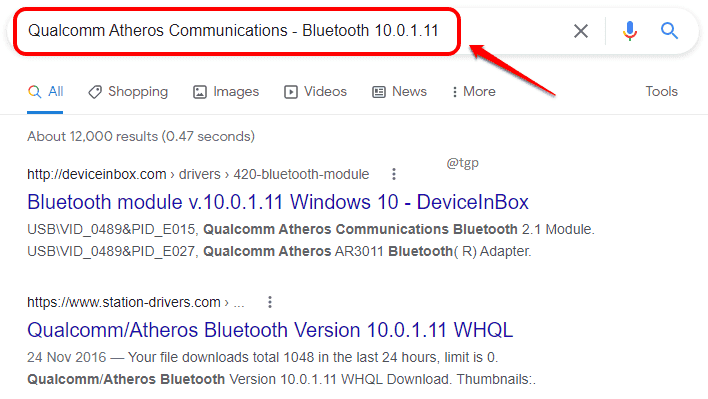
Fortell oss i kommentarfeltet hvis du synes artikkelen var nyttig.


